Zdalny dostęp
TNAS.online
TNAS.online est un outil d'accès à distance spécialement conçu pour les appareils TNAS, permettant aux utilisateurs de se connecter à leur TNAS via Internet sans avoir besoin de redirection de port. TNAS.online peut être utilisé en conjonction avec d'autres applications TOS (TNAS PC) et applications mobiles (TNAS Mobile).
Configuration de TNAS.online
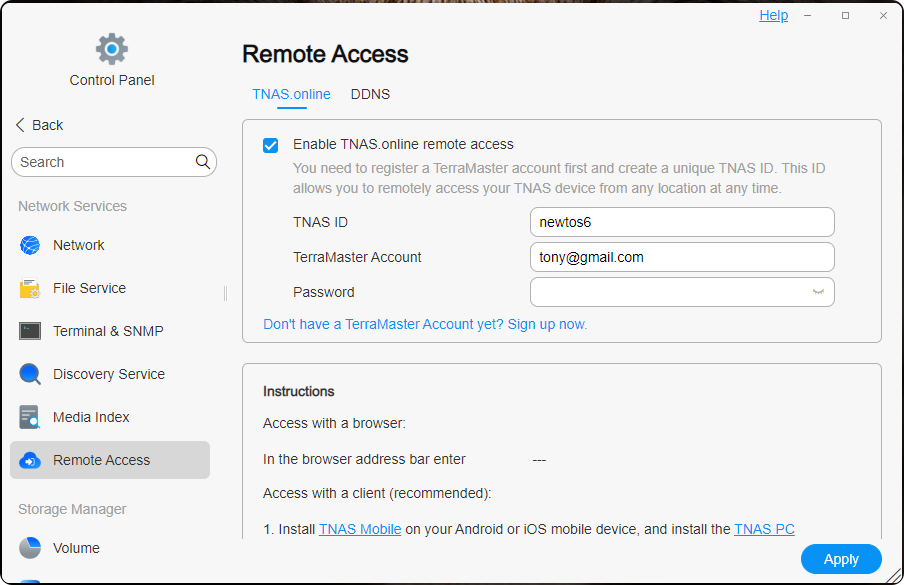
- Accédez à TOS Desktop > Panneau de configuration > Accès à distance > TNAS.online.
- Cochez "Activer l'accès à distance TNAS.online".
- Entrez votre "ID TNAS" et notez-le. L'ID TNAS est un identifiant unique lié à votre appareil TNAS. Si l'ID saisi est déjà utilisé, essayez-en un autre.
- Entrez vos identifiants de compte TerraMaster.
- Cliquez sur "Appliquer".
- Lorsque le statut affiche "Accès à distance activé !", l'accès à distance TNAS.online a été activé avec succès. Vous pouvez maintenant accéder à votre appareil TNAS à tout moment et de n'importe où.
- Avant d'activer l'accès à distance TNAS.online, vous devez enregistrer un compte TerraMaster. Ce compte est principalement utilisé pour gérer vos appareils, accéder à distance et profiter des futurs services supplémentaires.
- Avant d'utiliser TNAS.online pour accéder à distance aux appareils TNAS, vous devez être un utilisateur TNAS. Si vous n'êtes pas encore un utilisateur TNAS, veuillez contacter votre administrateur TNAS. Tous les utilisateurs TNAS ont des autorisations d'accès à distance TNAS.online.
Accès à distance via TNAS.online
Avant de commencer à utiliser TNAS.online pour accéder à distance à votre appareil TNAS, assurez-vous que vous avez activé cette fonctionnalité dans le système TOS.
Méthode 1 : Accès via le navigateur
- Entrez l'adresse suivante dans la barre d'adresse du navigateur : TNAS.online/ID TNAS
- Par exemple, si votre ID TNAS est "Jack2010", entrez "TNAS.online/Jack2010" dans la barre d'adresse du navigateur pour accéder à votre appareil.
Méthode 2 : Accès via les applications clientes (recommandé)
- Installez TNAS mobile sur votre appareil mobile Android ou iOS et l'application TNAS PC sur votre ordinateur.
- Cliquez sur "+", entrez l'ID TNAS, le nom d'utilisateur TNAS et le mot de passe, puis cliquez sur "Confirmer".
- Une fois que l'application cliente s'est connectée avec succès, vous pourrez accéder à l'appareil dans votre navigateur en utilisant l'adresse IP virtuelle TNAS. Le format de l'adresse d'accès est : [protocole]://[IP virtuelle TNAS]:[numéro de port]. Par exemple : https://100.88.0.1:5443
TerraMaster propose des téléchargements gratuits de l'application TNAS PC depuis son site officiel. Les applications mobiles TNAS sont disponibles gratuitement sur l'Apple App Store et les principaux marchés d'applications mobiles.
DDNS
DDNS (Dynamic Domain Name System) est une méthode pratique pour accéder à distance aux appareils TNAS. Elle permet de mapper votre appareil TNAS à un nom de domaine fixe afin que même si l'adresse IP de votre appareil change, vous puissiez toujours accéder à l'appareil à distance en utilisant simplement ce nom de domaine dynamique.
Configuration de DDNS
Sélectionnez "Utiliser un fournisseur de services existant", remplissez le formulaire avec les informations obtenues lors de l'inscription au service DDNS, et cliquez sur le bouton "Appliquer" pour enregistrer.
- Avant d'activer le service DDNS, sélectionnez un des fournisseurs de services de domaine dans la liste du menu et procédez à l'enregistrement d'un domaine sur leur site officiel.
- Notez les informations soumises lors de l'enregistrement du domaine et saisissez-les dans le formulaire de configuration DDNS.
- Avant d'accéder à TNAS en utilisant DDNS, vous devez configurer la redirection de port sur votre routeur.
- Lorsque le menu de paramètres TNAS affiche "connecté", cela indique que la configuration DDNS a réussi.
Si les fournisseurs de services existants ne répondent pas à vos besoins, vous pouvez ajouter manuellement un nouveau fournisseur de services vous-même.
- Selon votre pays ou région, il peut y avoir des cas où certains fournisseurs de services de domaine ne peuvent pas être utilisés.
- Lorsque vous ajoutez manuellement un fournisseur de services DDNS, suivez ce format pour l'URL :
Si votre nom d'utilisateur est "test", le mot de passe est "123456", le domaine est "test.com" et l'adresse IP est "111.11.111.111", l'URL doit être remplie comme suit :
http://test:123456@dynupdate.no-ip.com/nic/update?hostname=test.com&myip=111.11.111.111
Accès à distance via DDNS
- Entrez le nom de domaine fourni par votre fournisseur de services DDNS ainsi que le numéro de port dans la barre d'adresse du navigateur de votre ordinateur.
- Entrez votre nom d'utilisateur TNAS et votre mot de passe, puis cliquez sur "Connexion".